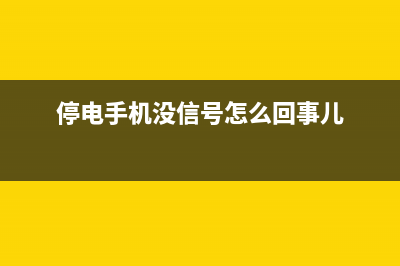uefi改成legacy启动失败了?不知道这个别说你会装系统! (改为uefi启动)
整理分享uefi改成legacy启动失败了?不知道这个别说你会装系统! (改为uefi启动),希望有所帮助,仅作参考,欢迎阅读内容。
内容相关其他词:uefi改成legacy启动,重启又是uefi,uefi改成legacy启动,uefi改成legacy启动,重启又是uefi,uefi改成legacy进不了操作系统,uefi改成legacy进不了操作系统,uefi改成legacy启动,uefi改成legacy启动,重启又是uefi,uefi改成legacy启动,下次开机,内容如对您有帮助,希望把内容链接给更多的朋友!
将uefi改成legacy启动时的问题分析: 1、预装win8/win8.1/win大多采用新型的主板,新型主板采用UEFIBIOS启动模式,EFI启动意味着硬盘的分区表格式为GPT,UEFI只能跟GPT配对,否则无*常启动。 2、win7*及以前的版本均采用传统的LegacyBIOS,硬盘分区表格式为MBR,同样的Legacy必须跟MBR对应,否则*无法安装。 怎么将uefi改成legacy启动?我们一起往下看吧。一、BIOS设置legacy启动模式 其实,BIOS设置有uefi和legacy启动模式之分,所以我们需要进入电脑的bios设置将legacy启动模式的常见选项做个修改,但由于笔记本bios设置有不一样之说,以下大家有看到的选项就修改,没有看到的选项则略过。 1、SecureBoot这个选项需要改成Disabled,意思就是禁用安全启动。而有些机型需设置BIOS密码才可以修改SecureBoot,找到SetSupervisorPassword设置密码即可。 2、CSM改成Enable或Yes或ALWAYS,此选择表示兼容模式,大家一定要注意。 3、OSModeSelection设置为CSMOS。 4、Bootmode或UEFImode或BootListOption改成Legacy,表示传统启动方式。 5、OSOptimizedDefaults改成Disabled或OtherOS,禁用默认*优先设置。 6、Advanced选项下FastBIOSMode设置为Disabled。二、硬盘分区表转换 对*进行重装时,经常会遇到无法安装在GPT或MBR硬盘中的问题,这是需要对硬盘的分区表进行转换。硬盘分区表有两种分区表,一是gpt分区,支持的是uefi启动模式下,二是mbr分区,支持的是Legacy启动模式下,大家想要将uefi改成legacy启动,则需要将原有的分区表做转换处理。不过大家需要注意的是我们需修改了bios设置之后再转换分区表,最后才能重装*。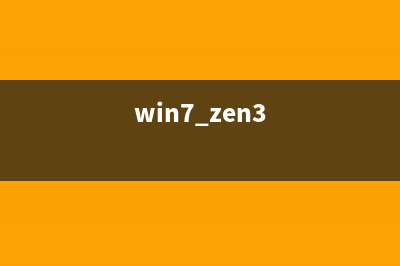 注:uefi对应gpt(guid),legacy对应mbr,分区表转换是针对整块硬盘,一块硬盘包含C、D、E盘等若干分区,GPT与MBR之间的转换会清空硬盘所有数据,需转移硬盘数据。接下来以常见的华硕和联想笔记本为例说明: (一)华硕笔记本BIOS设置legacy步骤 1、我们直接打开华硕笔记本,在电脑启动的时候就需要直接按F2进入BIOS,转到“Security”,选择SecureBootControl回车,改成Disabled。 2、接着切换到“Boot”,选择LaunchCSM回车,改成Enabled,按F保存重新启动。 3、*U盘PE启动盘,重新启动按ESC选择不带UEFI的U盘启动项回车。 4、制作个快启动u盘启动盘,接着就能直接进入快启动pe*桌面上,然后打开更多工具,双击打开DiskGenius分区工具,把硬盘转换成MBR格式,再执行快速分区。(二)联想笔记本修改BIOS步骤 1、将联想笔记本打开,启动电脑时不停按F1或F2(有些机型需同时按住Fn),进入到BIOS界面。 2、在Exit下,选择OSOptimizedDefaults回车,改成Disabled或Others。 3、然后再选择LoadOptimalDefaults回车,加载设置。 4、转到Startup或Boot,CSM改成Enabled,BootMode改成Legacy,最后按F保存修改。 5、*启动U盘,重新启动按F或Fn+F打开启动菜单,选择U盘启动,进入快启动pe*桌面上,在打开更多工具,双击打开DiskGenius分区工具,把硬盘转换成MBR格式。 总之,电脑进入BIOS设置legacy引导模式的方式就是如此简单,大家只需跟着以上*作进行后再重装*即可。
注:uefi对应gpt(guid),legacy对应mbr,分区表转换是针对整块硬盘,一块硬盘包含C、D、E盘等若干分区,GPT与MBR之间的转换会清空硬盘所有数据,需转移硬盘数据。接下来以常见的华硕和联想笔记本为例说明: (一)华硕笔记本BIOS设置legacy步骤 1、我们直接打开华硕笔记本,在电脑启动的时候就需要直接按F2进入BIOS,转到“Security”,选择SecureBootControl回车,改成Disabled。 2、接着切换到“Boot”,选择LaunchCSM回车,改成Enabled,按F保存重新启动。 3、*U盘PE启动盘,重新启动按ESC选择不带UEFI的U盘启动项回车。 4、制作个快启动u盘启动盘,接着就能直接进入快启动pe*桌面上,然后打开更多工具,双击打开DiskGenius分区工具,把硬盘转换成MBR格式,再执行快速分区。(二)联想笔记本修改BIOS步骤 1、将联想笔记本打开,启动电脑时不停按F1或F2(有些机型需同时按住Fn),进入到BIOS界面。 2、在Exit下,选择OSOptimizedDefaults回车,改成Disabled或Others。 3、然后再选择LoadOptimalDefaults回车,加载设置。 4、转到Startup或Boot,CSM改成Enabled,BootMode改成Legacy,最后按F保存修改。 5、*启动U盘,重新启动按F或Fn+F打开启动菜单,选择U盘启动,进入快启动pe*桌面上,在打开更多工具,双击打开DiskGenius分区工具,把硬盘转换成MBR格式。 总之,电脑进入BIOS设置legacy引导模式的方式就是如此简单,大家只需跟着以上*作进行后再重装*即可。 标签: 改为uefi启动
本文链接地址:https://www.iopcc.com/jiadian/36658.html转载请保留说明!